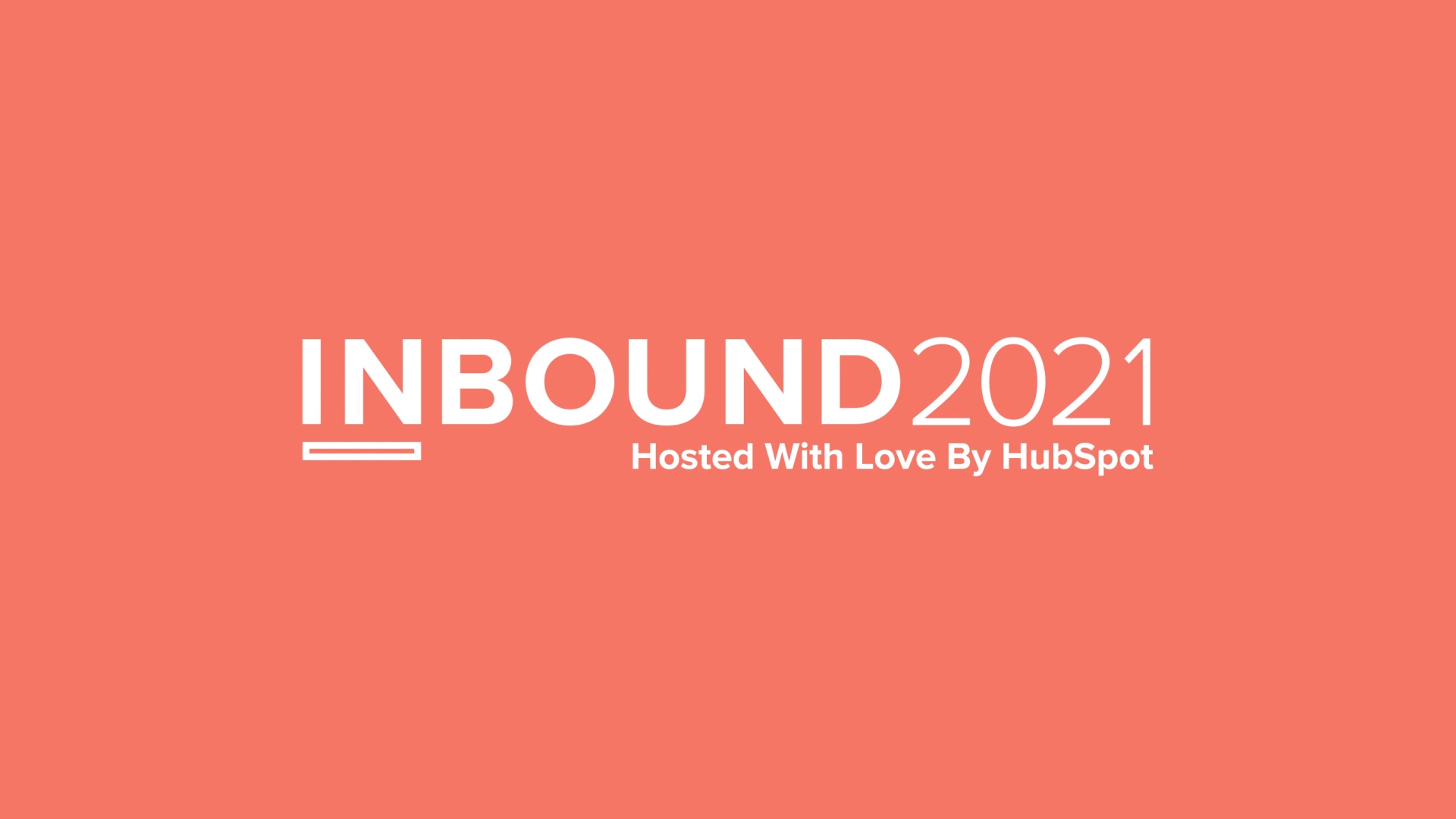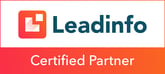Voor alle mensen met interesse in Sales Hub, actief in sales of überhaupt geïnteresseerd in product updates van HubSpot: ga er maar eens goed voor zitten. Tijdens INBOUND 2021 heeft HubSpot een aantal gave updates gedeeld, specifiek voor Sales Hub. Daar sprongen er een paar bovenuit en die lees je in deze blog. Enjoy!
HubSpot Payment Links
HubSpot beweegt als CRM-platform steeds meer naar E-commerce. Het gedrag van kopers verandert en de afgelopen COVID-19 periode heeft dit versneld. Meer en meer aankopen vinden online plaats en de verwachting van de koper is daarbij steeds hoger. HubSpot sluit hierop aan door middel van de meest recente update - aangekondigd op InNBOUND 2021 - namelijk HubSpot Payment Links. Deze bèta maakt het mogelijk om naadloos betalingen te accepteren via website, quotes, e-mails en chat.
Voorbeelden waarbij payment links voor jou het verschil kan maken is:
- het aanbieden van betaalde (online) consult
- het verkopen van tickets voor online events
- het aanbieden van premium training videos
- het verzamelen van donaties
Voordat je verder leest is het belangrijk om te melden dat deze bèta feature momenteel alleen nog beschikbaar is voor bedrijven gevestigd in de USA. Voor de financiële afhandeling van betalingen heeft HubSpot één primaire partner gekozen en dat is Stripe. Op het moment dat deze feature buiten de USA beschikbaar wordt, dan zul je dit zeker van ons horen. Desalniettemin is het natuurlijk uiterst interessant om te lezen hoe Payment Links precies werkt.
HubSpot Payments aanzetten
Voor het aanzetten van payments is een aantal stappen vereist. In HubSpot start je het Payment onboardingsproces. Denk hierbij aan:
- het invullen van persoonlijke gegevens
- informatie over de verwachte transacties (volume, omzet)
- contactgegevens voor jouw klanten om vragen te kunnen stellen
Vervolgens wordt gevraagd om jouw identiteit te verifiëren. Op dit moment is het alleen mogelijk om HubSpot Payments te gebruiken middels Stripe. Op het moment dat er meerdere opties bijkomen, zullen wij dit uiteraard laten weten. Om fraudeurs uit te sluiten is het belangrijk dat deze verificatie-stap met Stripe er is. Op het moment dat de verificatie binnen Stripe succesvol is, word je automatisch doorgestuurd naar HubSpot. Daar krijg je de melding dat HubSpot deze aanvraag gaat bekijken. Dit duurt 2 à 3 werkdagen. In de tussentijd kun je in ieder geval twee dingen doen:
- Het invoeren van je bankgegevens, zodat het geld wat klanten aan jou betalen op de juiste plek terechtkomt;
- Alvast starten met het aanmaken van de payment links die jij nodig hebt (het is nu nog niet mogelijk om ze daadwerkelijk te gebruiken, dat kan pas als HubSpot de aanvraag heeft goedgekeurd).
Het aanmaken van een HubSpot Payment link
Hoe maak je een payment link aan? Via de settings ga je naar products en quotes. Daar vind je het tabje ‘Payment links’. Een payment link is altijd gekoppeld aan een line item in HubSpot. Bij het aanmaken van een payment link kun je dus kiezen om een product uit de product library te gebruiken of je maakt een nieuw line item aan. Op het moment dat je dit gedaan hebt, zal HubSpot je vragen om de payment link een naam te geven.
Goed om te weten: elke keer als een betaling wordt gedaan, maakt HubSpot een deal aan. Kies daarom bij de setup in welke pipeline jij wilt dat deze deals worden geplaatst. Vervolgens geef je aan welke betaalmethode je wilt aanbieden (creditcard, bank). Tot slot heb je de mogelijkheid om een bevestigingspagina te laten zien. Dat kan een standaard pagina zijn met details van de bestelling of je kunt naar een andere pagina verwijzen. Neem het voorbeeld van een betaalde consult. Hoe gaaf is het dat je de klant direct kan doorverwijzen naar de HubSpot meeting planner zodat deze klant direct het consult kan reserveren?
Als koper ga je naar een checkout-pagina, vul je persoonlijke en financiële gegevens (bijvoorbeeld creditcard) in en klik je op ‘betalen. Op dat moment wordt er in HubSpot een deal aangemaakt met het juiste line item wat je hebt ingesteld en het contact wordt ook direct geassocieerd aan de deal.
Andere leuke toepassingen van payment links:
- embed een checkout form op je website
- maak gebruik van de payment module in HubSpot CMS en creëer zo eenvoudig een customizable call-to-action waarmee bezoekers naar de betaalpagina worden gestuurd
- verstuur HubSpot Quotes met payment links
Nogmaals, zodra deze update beschikbaar komt buiten de USA zullen wij dit zeker laten weten!
De inzichten die je nodig hebt, wanneer je ze nodig hebt met HubSpot Forecasting en Sales analytics
Dit item is weliswaar al aanwezig in HubSpot, maar verdient extra aandacht. De reden waarom HubSpot het tijdens InNBOUND 2021 aanstipt is vanwege de uitgebreide custom report builder mogelijkheden.
Sales Analytics
Voordat we stilstaan bij de custom report builder, wil ik het kort hebben over de Sales Analytics reports van HubSpot. We merken dat sommige salesgedreven organisaties niet bewust zijn van de vele inzichten die HubSpot je standaard al geeft.
Via de navigatie bovenin HubSpot ga je naar Reports > Analytics Tools > Sales Analytics. Het fijne van deze plek is dat je zonder tussenkomst van een BI tool of een data engineer, je complexe rapportages tevoorschijn kunt halen met 1 druk op de knop. Krijg inzichten over drie hoofdthema's:
- Individuele sales medewerkers of teamprestaties
- Forecast en pipeline inzichten
- Sales resultaten
Voor elk report geldt dat je na het selecteren van het report te mogelijkheid hebt om filters toe te passen zodat het report precies aansluit op jouw wensen. Daarna voeg je het eenvoudig toe aan een HubSpot Dashboard.
Bekijk deze korte demo video van HubSpot om een gevoel te krijgen bij de uitgebreide mogelijkheden:
Custom report builder
Zoals je ongetwijfeld weet, bestaat een HubSpot Dashboard uit verschillende reports. Sinds kort is het mogelijk om helemaal zelf een report samen te stellen. En dat niet alleen, daarbij kun je meerdere invalshoeken tegelijk vangen in het report. Denk hierbij aan een report met zowel contact data als deal data en bijvoorbeeld sales activiteit data.
Deze manier van rapporteren is niet alleen flexibel en krachtig, maar tegelijkertijd ook complex. Houd er dus rekening mee dat het tijd kost om het gebruik ervan onder de knie te krijgen. Om je daarbij een kickstart te geven, hier alvast een korte handleiding:
- Denk van te voren goed na over de verschillende invalshoeken. Welke objecten heb je nodig en welke additionele data punten wil je hier aan toevoegen?
- Kies het type grafiek waarin je de data wil weergeven.
- Aan de linkerkant staan (per databron) alle beschikbare velden die je kunt gebruiken.
- Je sleept deze velden naar het midden om ze als kolom, x-as of bijvoorbeeld y-as te selecteren.
- In het midden kan je via ‘filters’ aangeven om welke data het exact moet gaan. Doe dit zo snel mogelijk. Hoe groter de dataset, hoe langer het duurt voor HubSpot om de data op te halen en jou een preview te tonen van het report.
- Helemaal onderaan in het midden, kun je velden slepen die je wilt weergeven op het moment dat er in een report gebruikt gemaakt wordt van de drilldown optie. Je kunt namelijk doorklikken op een cijfer in een report, letterlijk dieper de data in. Het is dan belangrijk dat je bedenkt welke data je daar wilt weergeven.
- Van elk HubSpot property dat je kiest, kun je in de report builder de naam aanpassen.
- Denk ook zeker aan de algemene grafiek settings, geef je report een duidelijke naam en voeg het eventueel toe aan een dashboard.
Wil je weten welke forecast en sales inzichten het beste passen bij jouw organisatie of sales team? Wij kijken en denken graag met je mee! Plan vrijblijvend een Discovery Call met Marien.
Overige updates
Overige nieuwe Hubspot Sales Hub updates waarover we over verschillende onderwerpen binnenkort nog meer zullen uitleggen zijn :
- Conversation Intelligence
- Call Index
- Custom Object Settings & Pipelines
- Improved Permissions
- Improved Quote to Cash
- Compliance
- Automated Sequence Enrollment
Meer INBOUND
Wij zijn enthousiast over deze updates! Jij ook? Wil je meer INBOUND? Mijn collega’s hebben alle overige INBOUND updates samengevat voor Marketing Hub, Service Hub, Operations Hub en het HubSpot CRM.